Propaganda
As coisas na Internet não são tão privadas quanto queremos que sejam. Para a maioria de nós, toda a nossa comunicação on-line reside no servidor de outra pessoa. E na maioria dos casos, nos servidores do Google em que confiamos. Mas cada vez mais usuários estão procurando alternativas. Maneiras de lidar com seu email sem armazená-lo no servidor remoto de uma grande empresa. Para esses usuários, Mailbird é uma ótima opção.
O Mailbird é um cliente de email para Windows com suporte IMAP para quase todos os provedores de email. De acordo com o site da Mailbird, eles nunca digitalizam seus emails e nunca os armazenam em seus servidores. Embora todos saibamos que atualmente não há nada completamente privado, o Mailbird, juntamente com o provedor de sua escolha, pode ser uma ótima maneira de evitar os olhos atentos do Google. Obviamente, também é um ótimo cliente para usuários do Gmail que desejam tirar a correspondência do navegador.
Mailbird vem em três versões: Lite, Pro e Business. No momento, não há muita diferença entre as versões Lite e Pro, mas em breve a versão Lite (gratuita) verá a adição de anúncios e a versão Pro exibirá
obtenha alguns novos recursos, não disponível no Lite. Atualmente, o Mailbird Pro custa US $ 9 por ano na pré-encomenda e custa US $ 12 / ano após o lançamento completo da versão. Mas agora você tem a chance de obter um ano inteiro de graça! Leia a análise para descobrir o que é o Mailbird e participe da distribuição para ganhe um dos 100 planos gratuitos do Mailbird Pro de 1 ano!Configurando o Mailbird
Tendo tentado vários clientes de e-mail antes, esperava passar pelo menos alguns minutos configurando as coisas. Mailbird me surpreendeu. No primeiro lançamento, ele me pediu para inserir meu nome, endereço de email e senha. Não me pediu para escolher um provedor ou especificar mais nada. Eu estava cético, mas depois de apenas alguns segundos, o Mailbird identificou minha conta do Google Apps e definiu a configuração certa para mim. Obviamente, você pode editar essas configurações se precisar.
Com a maioria dos provedores, porém, isso é o mais complicado possível. Digite suas credenciais, pressione Enter e observe como sua caixa de correio é preenchida por seus e-mails, marcadores, caixas de correio etc.
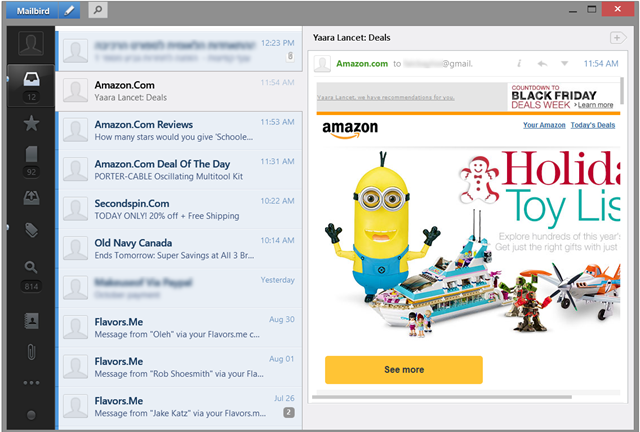
O que o Mailbird pode fazer?
À primeira vista, o Mailbird é como qualquer outro cliente de email. A interface do usuário possui três colunas: a barra lateral esquerda que pode ser expandida para mostrar todos os seus marcadores, a lista de emails na caixa de correio e o painel de visualização de email. Na barra lateral esquerda, você pode alternar entre exibir sua caixa de entrada, itens com estrela, rascunhos, itens enviados e marcadores.
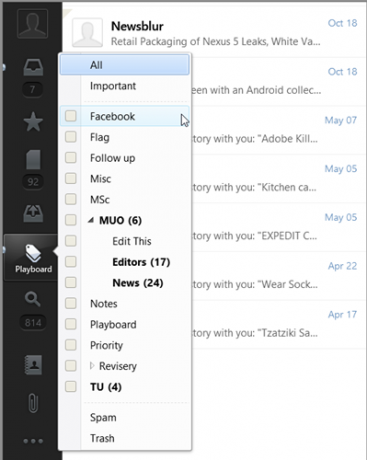
Se você realizou uma pesquisa usando a caixa de pesquisa no canto superior direito, um ícone de pesquisa também aparecerá na barra lateral, permitindo que você volte a essa pesquisa a qualquer momento. A função de pesquisa embutida é simples. Tudo o que você pode fazer é procurar por palavras-chave, e o Mailbird as encontrará em seus e-mails.
O Mailbird vem com muitos atalhos de teclado para os amantes de teclado. Embora ele tenha seu próprio conjunto de atalhos, você pode configurá-lo para usar os mesmos do Gmail, o que minimizará sua curva de aprendizado se você estiver acostumado a isso. Não há quase nada que você não possa fazer usando o teclado. Desde ações de email, como resposta, encaminhamento, arquivamento, etc., até a abertura de uma nova janela de composição de qualquer estado, mesmo quando o programa é minimizado.
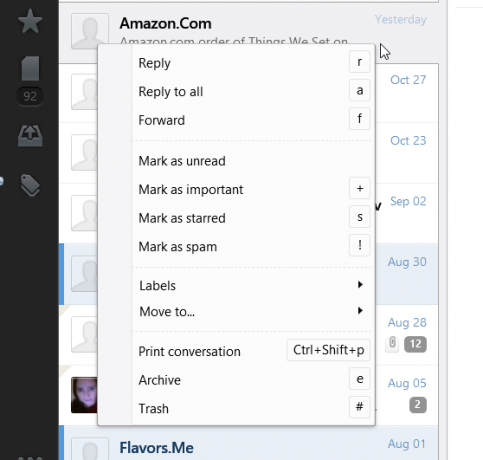
Os únicos atalhos de teclado ausentes na coleção são aqueles que marcam um email como lido ou não lido. Por estar muito acostumado a ter pessoas no Gmail, senti muita falta delas no Mailbird.
Assim como o Gmail, o Mailbird vem com suporte completo para conversas. Todos os threads são agrupados no mesmo email, com um número cinza especificando o número de emails no thread. Os e-mails em um thread são exibidos do novo para o antigo, o que pode ser um pouco confuso a princípio, mas faz sentido.
Escrever e-mails no Mailbird é uma experiência positiva e, além do suporte parcial a idiomas RTL, não encontrei nenhum problema. As opções de formatação incluem cores, destaques, cinco fontes para escolher, marcadores e listas numeradas e praticamente tudo o que você espera. A composição de e-mails é feita em uma janela separada, portanto é fácil ir e voltar e ver outros e-mails durante a composição. Também há um recurso de salvamento automático, para que seu e-mail seja salvo mesmo que você feche a janela sem salvar ou enviar.
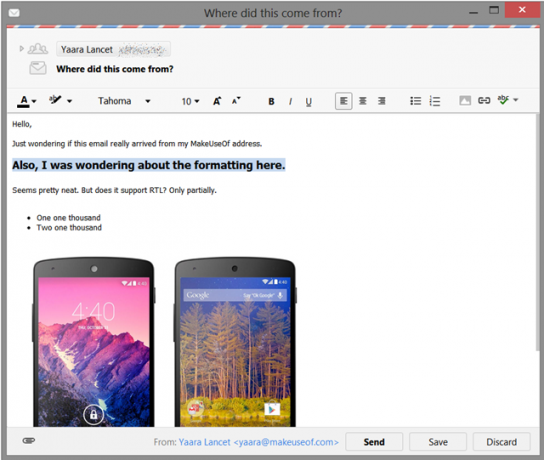
Para anexar arquivos a um e-mail, basta arrastá-los para a janela de composição. Você também encontrará toda a sua lista de contatos no Mailbird, para facilitar o preenchimento de um endereço começando a digitar o nome do contato.
Ao navegar na sua caixa de entrada, existem várias maneiras de cuidar dos emails recebidos. Você pode seguir o caminho usual, navegando usando o mouse ou o teclado, respondendo, arquivando ou excluindo à medida que avança. Mas com o Mailbird, você também pode passar o mouse sobre a miniatura do contato para visualizar todas as ações disponíveis sem abrir o email.
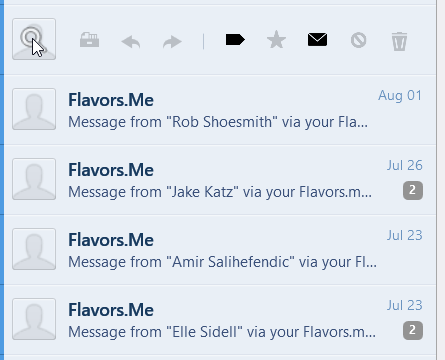
Falando em miniaturas de contato, elas apareceram para todos os outros usuários do Google automaticamente. Você também pode conectar o Mailbird à sua conta do Facebook para tornar as coisas ainda mais visuais e coloridas.
Opções e Contas
O Mailbird não suporta várias contas no momento, mas o recurso será adicionado em breve a todas as versões, incluindo o Lite. O que você pode fazer, mesmo agora, é criar várias identidades a partir das quais mandar seus e-mails. Ou seja, se você tiver várias contas, poderá usar o Mailbird para enviar e-mails de todas essas contas. Você simplesmente não pode receber e-mails para todos eles no momento.
Configurar identidades é fácil. Clique no botão Mailbird, escolha Opções -> Identidades e adicione todos os seus endereços. Ao fazer isso, você poderá escolher de qual endereço cada email é enviado. Existem até atalhos de teclado para isso.
![mailbird-7 [6]](/f/de2f4fc2771e18dda7e82a5f30d2868c.png)
No menu de opções, você também pode controlar itens como atalhos do teclado, onde emails não lidos aparecem na sua caixa de entrada, cores dos marcadores e muito mais.
Mailbird Apps
Como é, o Mailbird vem com um conjunto muito bom de recursos. Não é super poderoso, mas é inteligente e intuitivo e inclui quase todos os recursos que a maioria dos usuários precisa. Mas, como muitos usuários do Gmail, como adicionar recursos extras do Labs, os usuários do Mailbird podem adicionar recursos extras usando aplicativos.
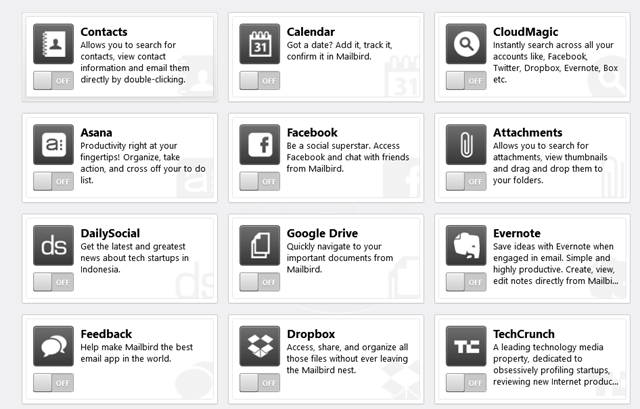
Alguns aplicativos aprimoram os recursos de pesquisa nativos do Mailbird, outros aumentam a produtividade adicionando um calendário ou lista de tarefas, e ainda outros integram serviços populares, como Evernote, Dropbox, Google Drive e CloudMagic. Existem até aplicativos TechCrunch e Lifehacker que ajudam a manter-se atualizado com esses blogs.
Para acessar os aplicativos, clique no ícone de três pontos na barra lateral esquerda e ative qualquer aplicativo em que esteja interessado. No momento, não existem muitos, mas outros são adicionados o tempo todo. Se você quiser, pode até criar seu próprio aplicativo.
Você deve usar o Mailbird?
Mailbird é um excelente cliente de e-mail que agrada a muitos tipos de usuários, de iniciantes a mais experientes. É flexível e fácil de usar, e ainda inclui quase todos os recursos que você desejar. É uma ótima alternativa à maneira usual como você usa o e-mail e, como a versão Lite atualmente é livre de anúncios, é uma ótima oportunidade para experimentá-lo.
Com a adição de aplicativos Pro e a ferramenta de análise de e-mail do Mailbird, a versão Pro pode valer alguns dólares por ano.
Claro, você pode apenas ser um dos cem leitores sortudos a ganhar um ano inteiro do Mailbird Pro! Veja como você pode ganhar.
Como ganho uma cópia do Mailbird?
Você pode entrar enviando seu nome e endereço de e-mail. Você receberá uma entrada simplesmente fazendo isso.
Depois disso, você também terá vários métodos para ganhar entradas adicionais. Eles variam de compartilhar um link para esta oferta nas redes sociais; para comentar ou visitar uma página específica. Quanto mais você participa, maiores são suas chances de ganhar! Você receberá 5 entradas adicionais na oferta para cada indicação bem-sucedida através de seus links compartilhados.
Esta oferta começa agora e termina Sexta-feira, 22 de novembro. Os vencedores serão selecionados aleatoriamente e informados por e-mail.
Os vencedores
Não podemos publicar aqui a lista completa de vencedores, mas se você foi selecionado como vencedor, parabéns! Você receberá um email de [email protected]. Se precisar de ajuda, entre em contato com Jackson Chung antes de 8 de dezembro. Inquéritos além desta data não serão atendidos.
Envie seus aplicativos e software para revisão. Contato Jackson Chung para mais detalhes.
Yaara (@ylancet) é uma escritora freelancer, blogueira de tecnologia e amante de chocolate, que também é bióloga e nerd em tempo integral.

